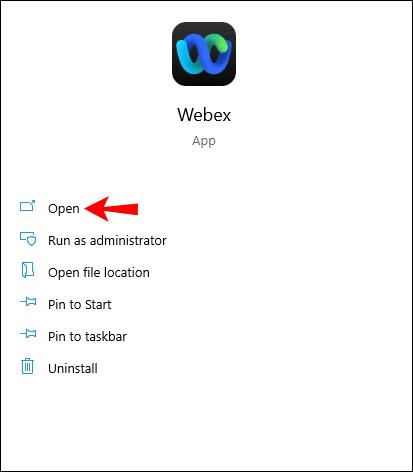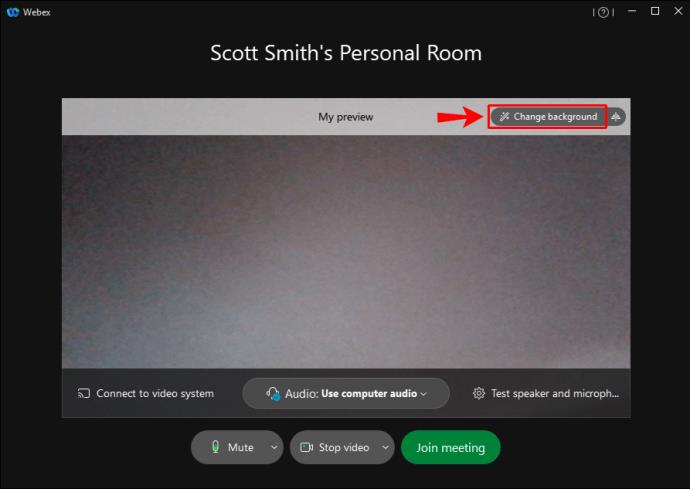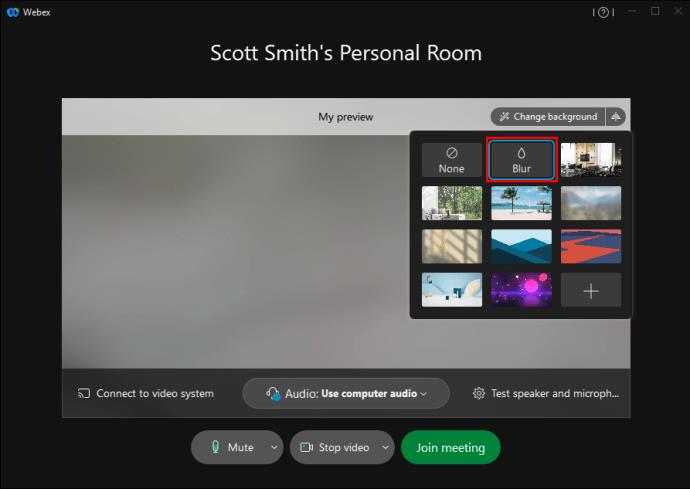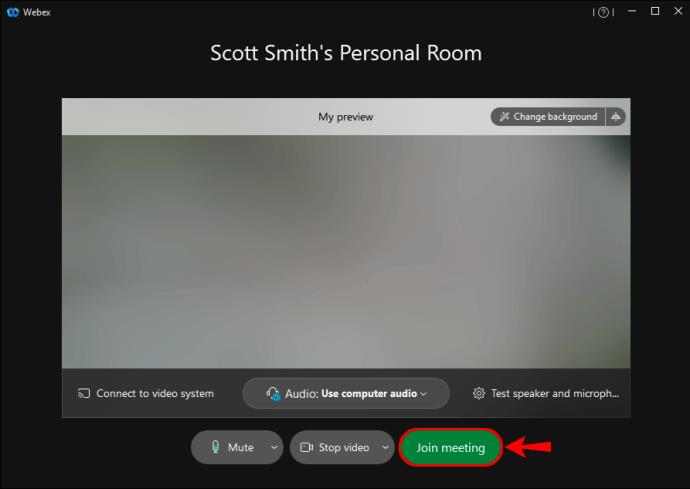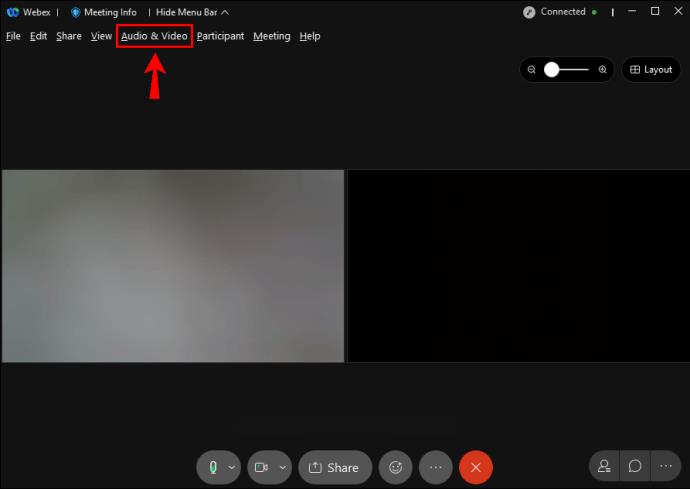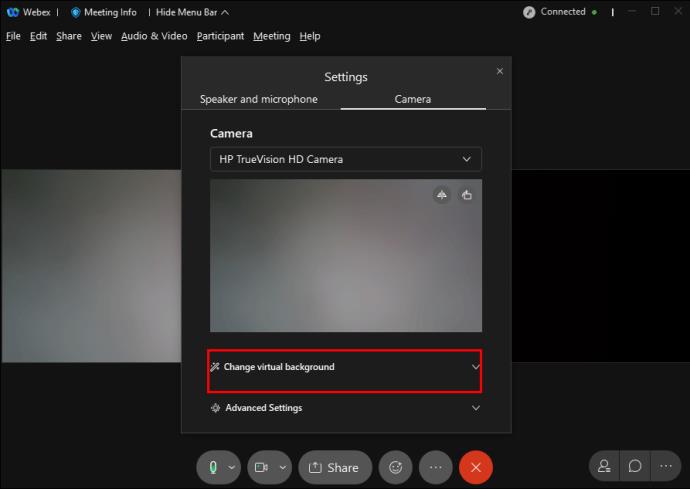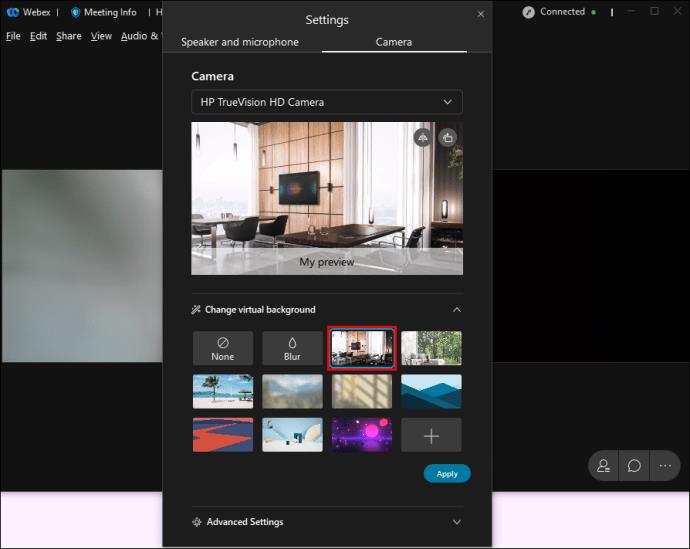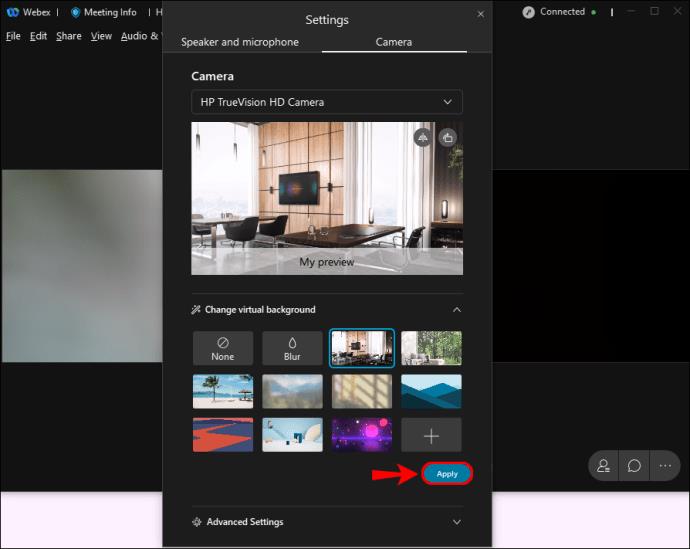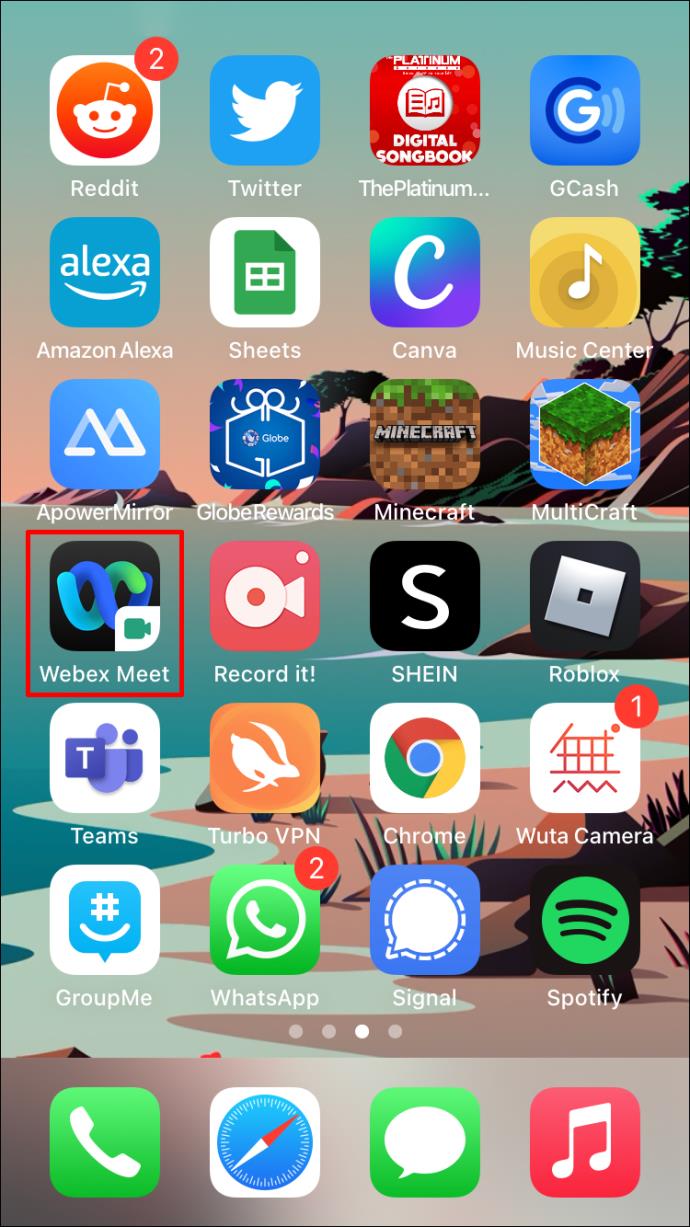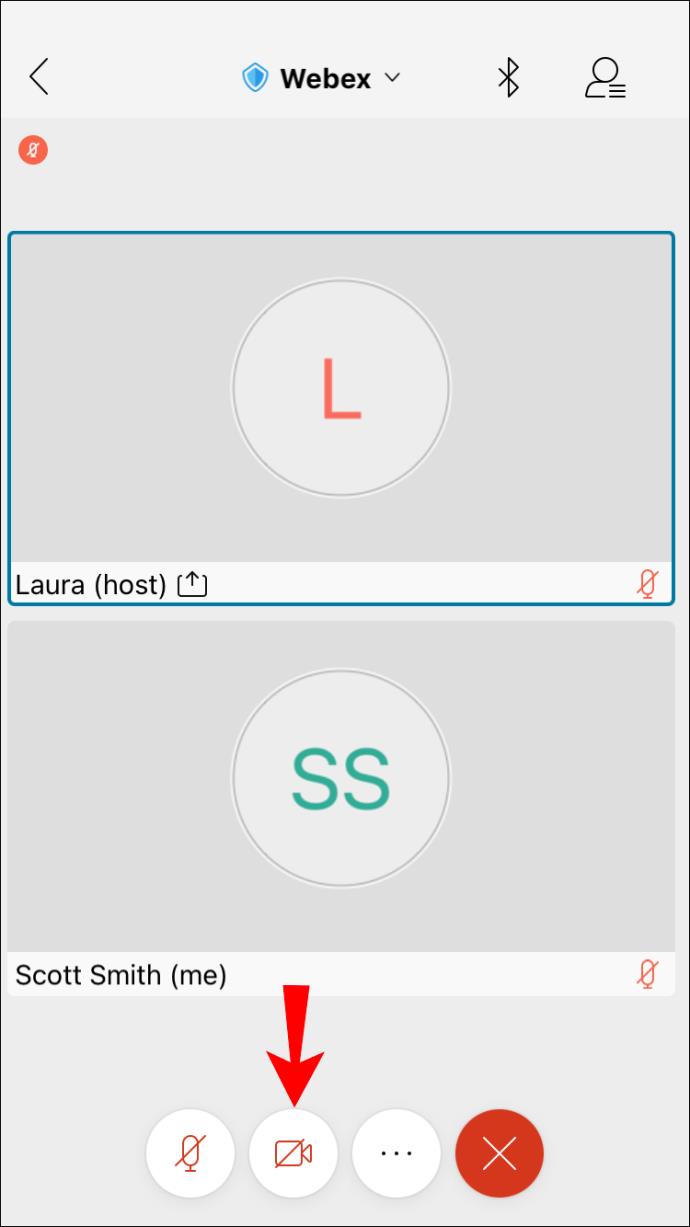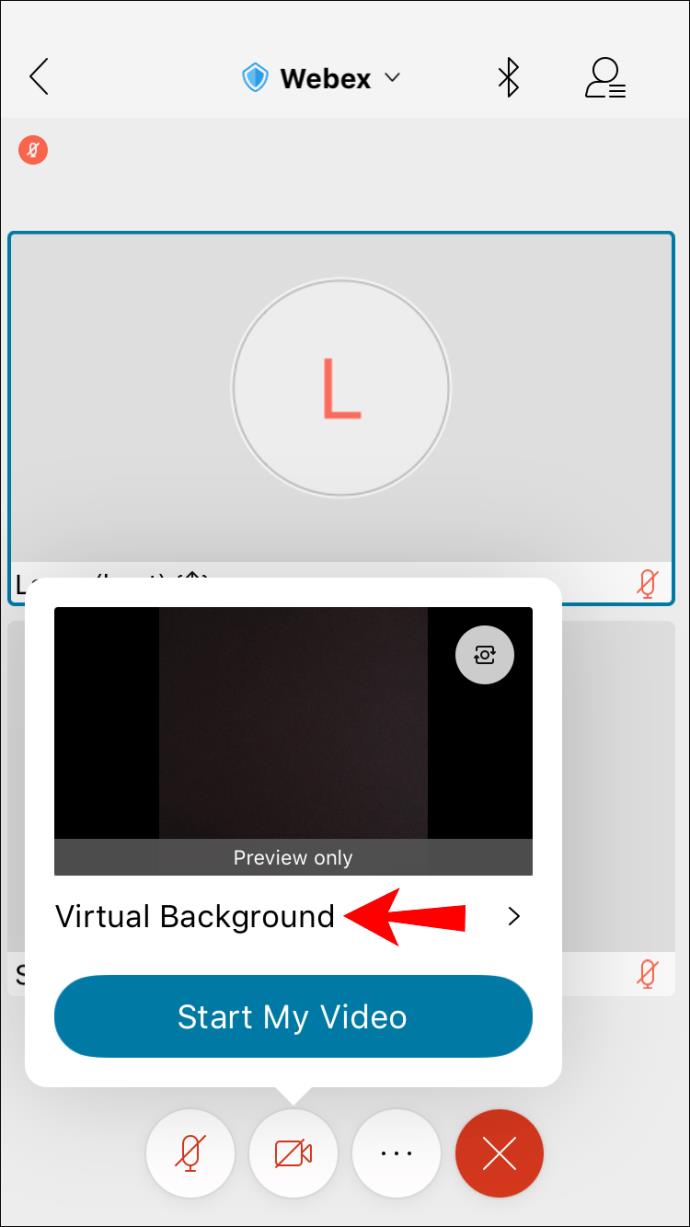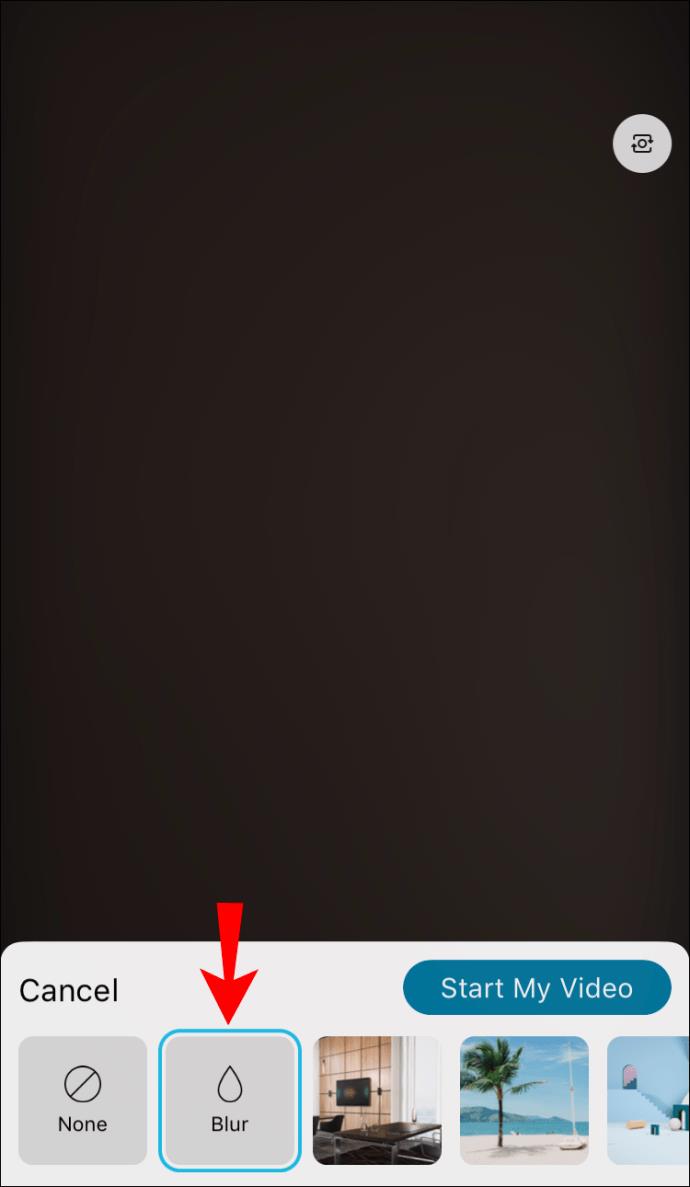Tautan Perangkat
Webex adalah layanan konferensi video yang tetap sepopuler saat ini ketika didirikan pada tahun 1995. Ini mungkin bukan yang paling terkenal dari layanan ini di luar sana, tetapi mengetahui cara menggunakannya tidak akan merugikan.

Satu hal yang awalnya kurang adalah kemampuan untuk menggunakan latar belakang virtual. Namun dalam artikel ini, Anda akan mempelajari cara menyiapkan latar belakang virtual saat menggunakan Webex. Anda juga akan mengetahui cara melakukannya di komputer dan perangkat seluler. Terakhir, kami juga akan menjawab beberapa pertanyaan Anda tentang fitur Webex.
Webex awalnya tidak memiliki fitur ini untuk layanan konferensi video mereka. Ini menyebabkan aplikasi tersebut tertinggal dari pesaing lain dalam popularitas. Namun, pada tahun 2020, Cisco memperkenalkan pembaruan yang akhirnya memungkinkan pengguna mengubah latar belakang selama konferensi video dan rapat.
Hari ini, Anda hanya perlu menginstal Webex di perangkat Anda. Ada beberapa persyaratan perangkat yang diperlukan juga.
Persyaratan Perangkat untuk Mengubah Latar Belakang
Tidak semua komputer atau perangkat seluler dapat menggunakan fitur latar belakang virtual. Latar belakang virtual membutuhkan lebih banyak daya dari CPU Anda, yang dapat membebani perangkat keras. Dengan demikian, perangkat yang kurang bertenaga tidak akan memiliki opsi sama sekali selama panggilan konferensi video.
Cara Menggunakan Latar Belakang Virtual di Webex
Anda harus menginstal Webex di perangkat Anda dan memperbarui ke versi terbaru. Jika tidak, kami sarankan melakukannya sekarang. Setelah itu, Anda dapat mulai menggunakan latar belakang selama panggilan konferensi.
Di Desktop
Pertama, kita akan melihat penggunaan latar belakang virtual di komputer. Langkah-langkah ini berlaku untuk Windows dan Mac, jadi pengguna keduanya dapat terus membaca.
Langkah-langkah pada komputer adalah:
- Sebelum Anda bergabung dalam rapat, luncurkan Webex.
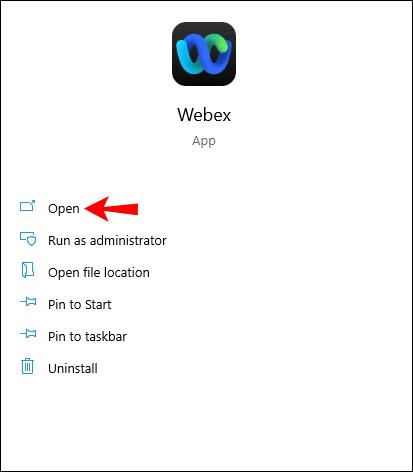
- Temukan opsi "Ubah Latar Belakang" di sudut kiri atas atau kanan layar.
- Di Windows, letaknya di sebelah kiri, dan pengguna Mac harus melihat ke sudut kanan
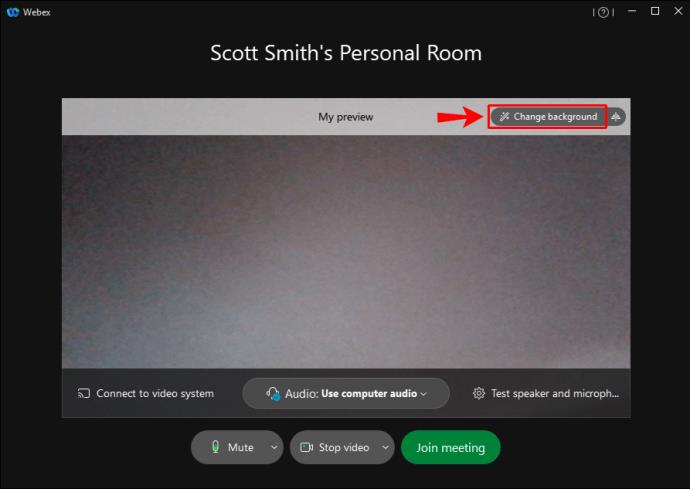
- Pilih gambar atau opsi "Blur" sesuai keinginan.
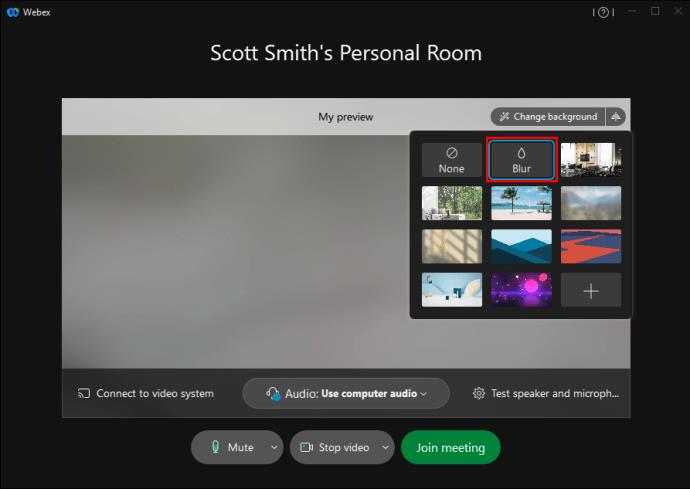
- Pilih "Terapkan" untuk menyimpan pengaturan Anda.
- Bergabunglah dalam rapat dengan latar belakang virtual baru Anda.
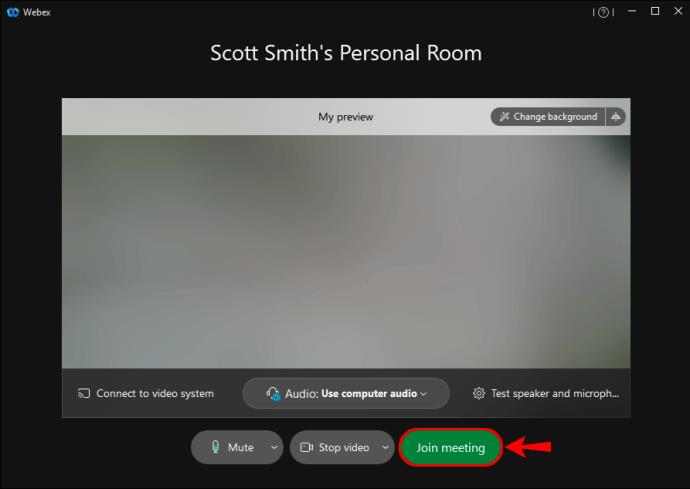
Selama rapat, Anda juga dapat mengubah latar belakang virtual Anda. Begini caranya:
- Pergi ke kiri atau kanan atas layar selama rapat.
- Pilih "Audio & Video".
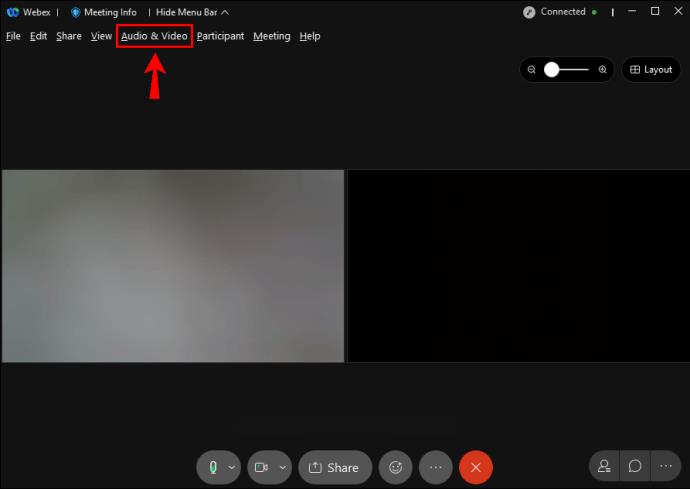
- Buka "Kamera" dan kemudian "Ubah Latar Belakang Virtual."
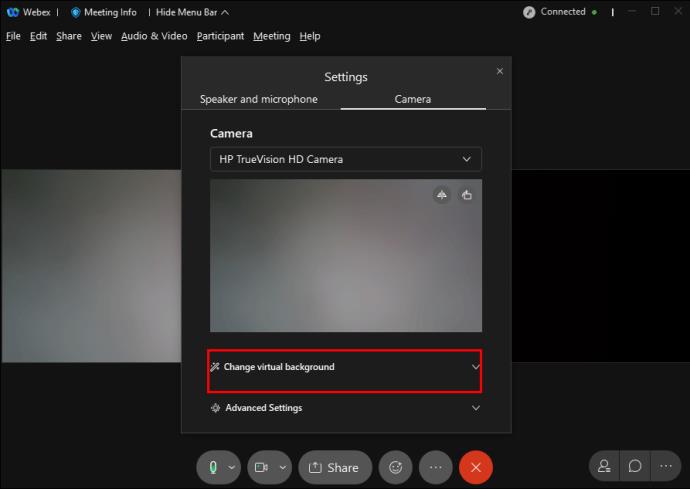
- Tukar ke latar belakang virtual baru.
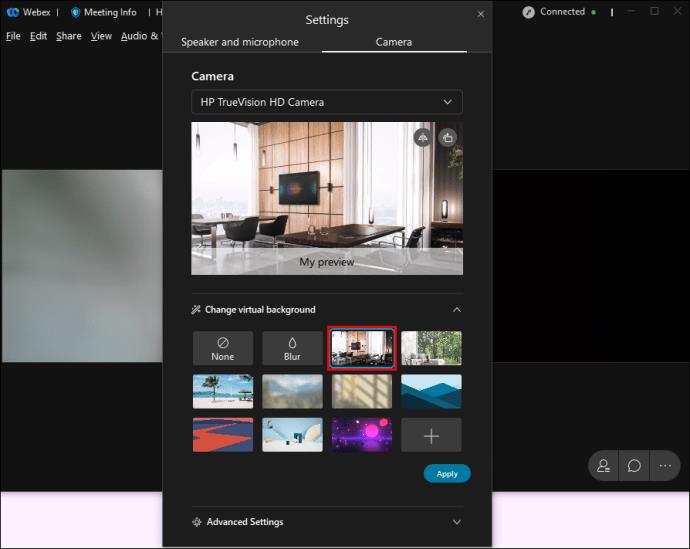
- Terapkan perubahan.
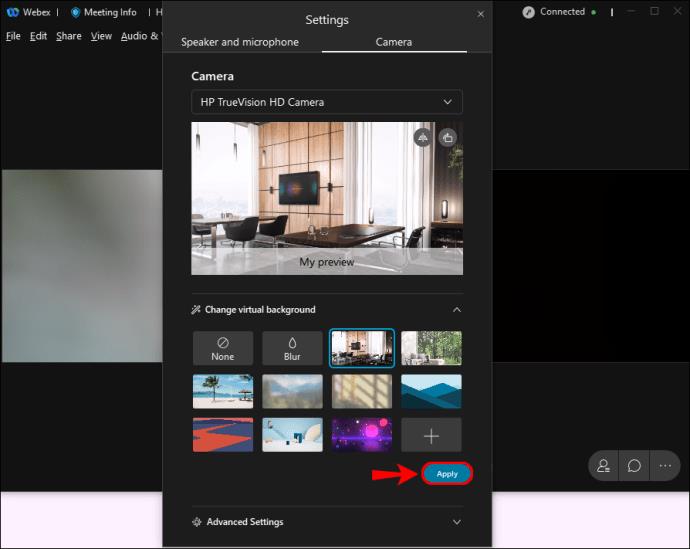
- Lanjutkan dengan pertemuan.
Di desktop, langkah-langkah ini hanya berfungsi pada Rapat Webex dan Aplikasi Terpadu Webex. Pelatihan Webex sama sekali tidak mendukung fitur ini.
Kami juga menyarankan agar Anda memilih gambar berukuran 1280 x 720 piksel atau lebih besar. Gambar berukuran tepat akan memungkinkan Webex menyesuaikan gambar dengan latar belakang virtual Anda. Foto yang lebih kecil atau cacat akan menghasilkan latar belakang yang tidak wajar.
Administrator situs Webex Anda juga harus mengizinkan Anda untuk menggunakan latar belakang virtual. Jika Anda mengetahui bahwa perangkat Anda kompatibel namun opsi tersebut tidak muncul, kemungkinan fitur tersebut dinonaktifkan. Minta hak administrator Anda untuk menggunakannya jika memang demikian.
Di Android dan iPhone
Di perangkat seluler, pengguna hanya dapat mengubah latar belakang setelah bergabung dalam rapat. Karena persyaratan ini, sebaiknya Anda bergabung ke rapat tanpa mengaktifkan video terlebih dahulu. Melakukannya akan memberi Anda cukup waktu untuk mengatur latar belakang virtual Anda.
Berikut cara mengubah latar belakang Anda di perangkat seluler:
- Luncurkan Webex di perangkat seluler Anda.
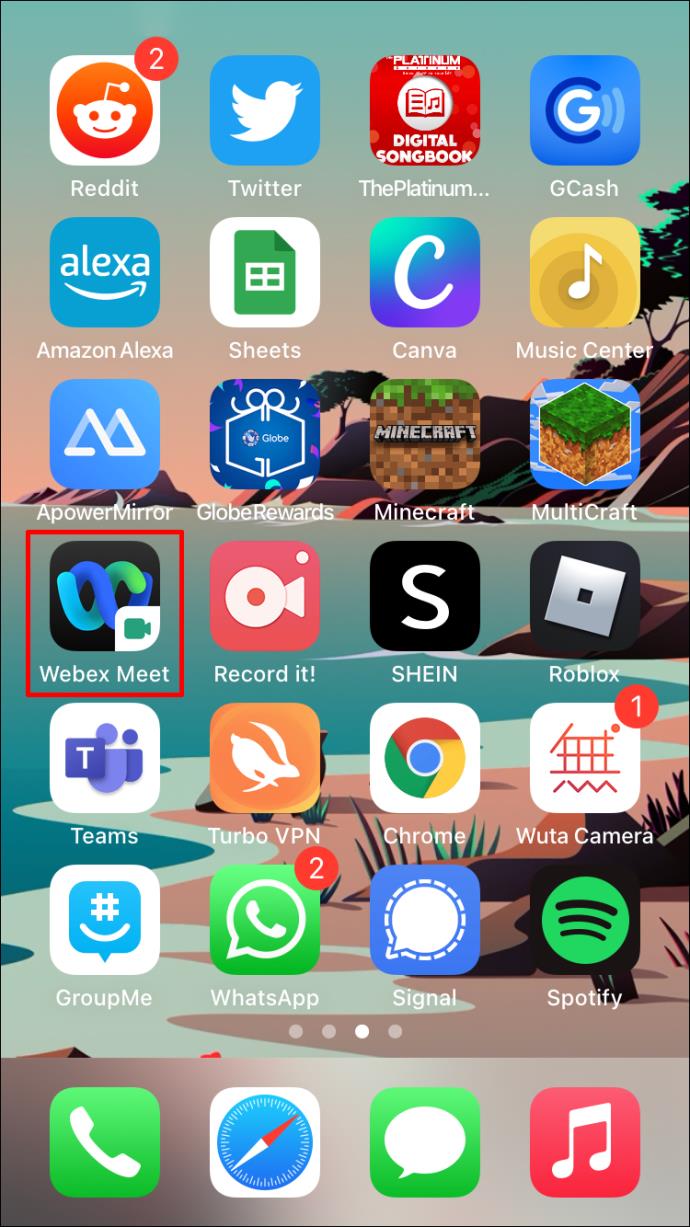
- Bergabunglah dengan rapat dengan kamera Anda dinonaktifkan untuk saat ini.
- Pilih "Video".
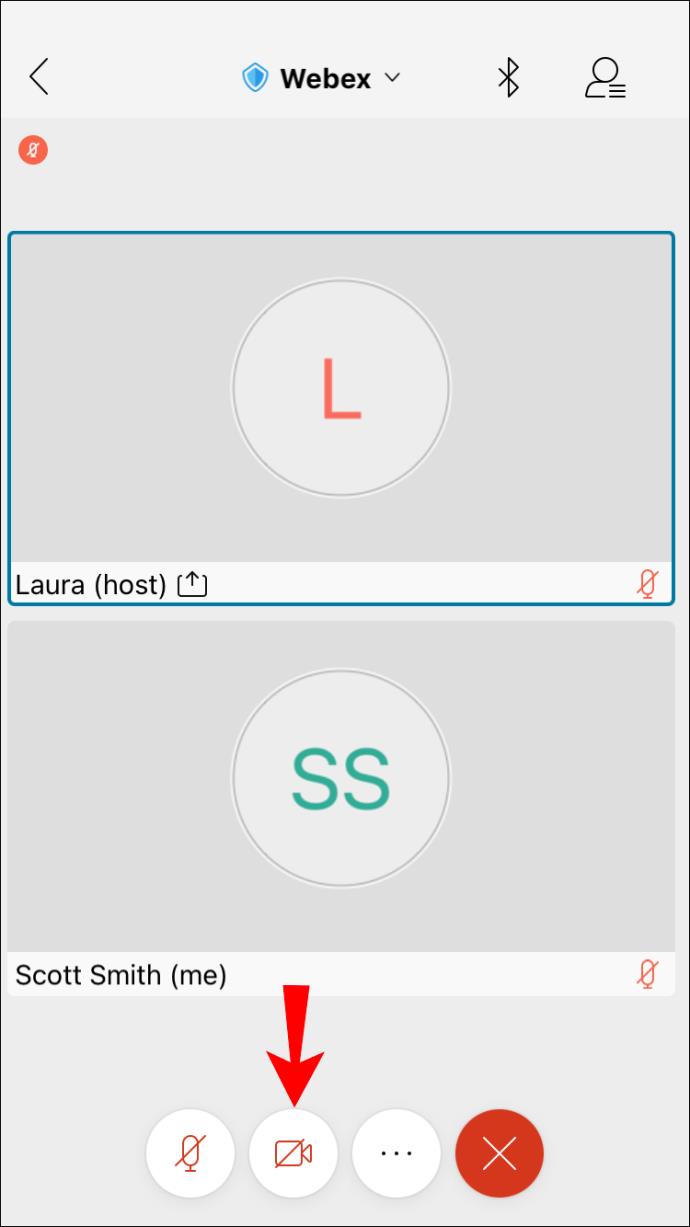
- Pilih "Latar Belakang Virtual."
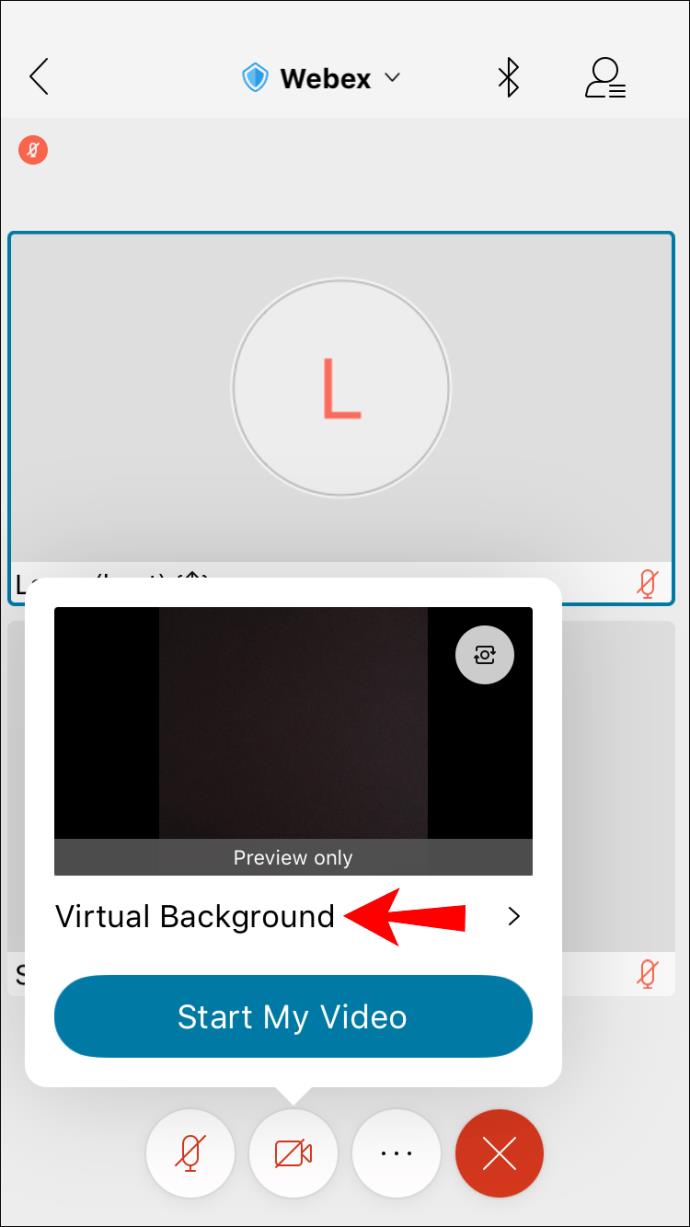
- Pilih gambar atau opsi Blur.
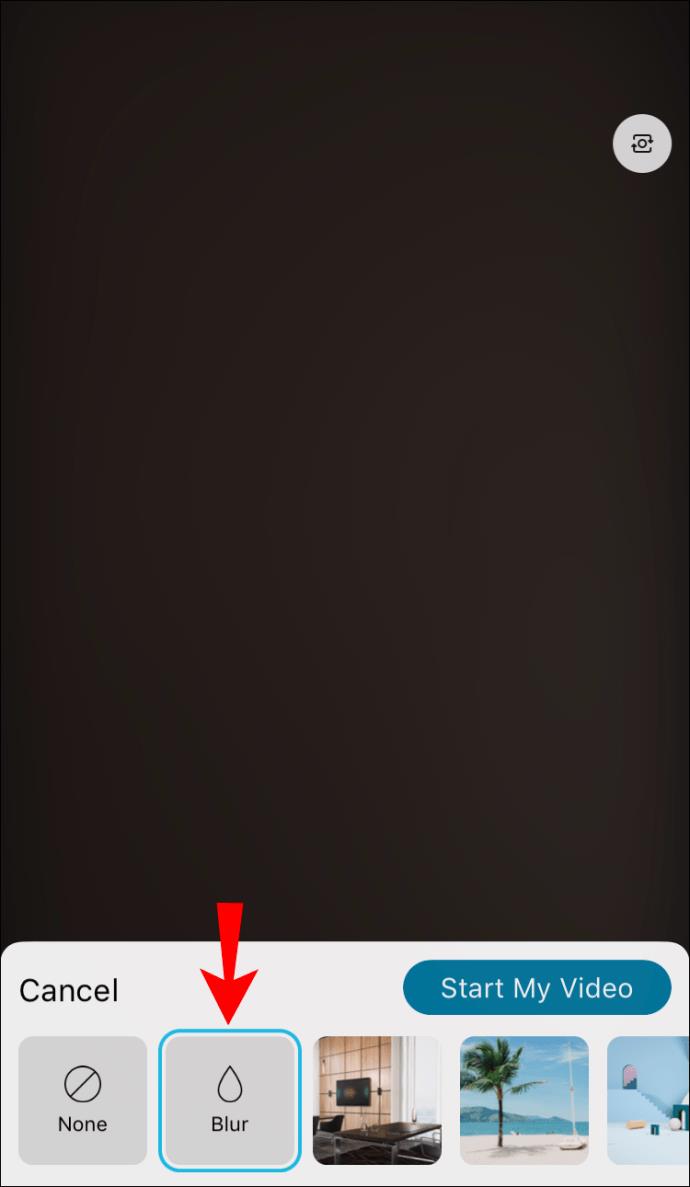
- Terapkan pengaturan.
- Aktifkan kamera Anda.
- Lanjutkan pertemuan Anda.
Fitur ini relatif baru dibandingkan dengan menggunakan latar belakang virtual di komputer. Mungkin ada lebih banyak kesalahan, jadi Anda harus berhati-hati.
Mirip dengan Webex di desktop, Anda memerlukan izin untuk menggunakan latar belakang virtual. Opsi tidak akan muncul di perangkat Anda yang kompatibel jika fitur tersebut dinonaktifkan.
Tips Membedakan Diri Anda Dari Sekeliling Anda
Teknologi latar belakang virtual sama sekali tidak sempurna, tetapi masih bagus untuk rapat. Ada beberapa cara untuk mencegah diri Anda berbaur dengan lingkungan Anda. Sebagian besar bermuara pada warna dan pencahayaan.
Ruangan Anda harus terang benderang, karena Webex membutuhkan cukup cahaya untuk membedakan Anda dari latar belakang. Kamar yang lebih gelap cenderung membuat Anda tampak menyatu dengan lingkungan. Nyalakan beberapa lampu dan lampu.
Lampu profesional untuk panggilan konferensi tersedia untuk dibeli. Ini memancarkan cahaya yang merata dan terang untuk membantu kamera Anda mengenali lingkungan sekitar. Ini berfungsi untuk komputer dan perangkat seluler.
Pakaian yang Anda kenakan juga penting saat menggunakan latar belakang virtual. Karena tujuan aplikasi ini adalah menghilangkan warna di belakang Anda, jangan mengenakan pakaian dengan warna yang sama atau serupa dengan dinding atau latar belakang Anda. Kepada rekan kerja dan bos Anda, Anda akan tampak sebagai kepala tanpa tubuh yang melayang di udara. Jadi, jika pakaian Anda cocok dengan latar belakang, kami sarankan Anda beralih ke yang lain.
Benda bergerak juga akan mengganggu ilusi latar belakang virtual Anda. Jika Anda tinggal bersama orang lain, minta mereka untuk tidak melewati Anda selama pertemuan berlangsung. Dengan cara ini, Anda akan memiliki latar belakang yang sempurna untuk rapat Anda.
FAQ tambahan
Bagaimana cara menggunakan webaround di Webex?
Webaround adalah layar hijau portabel yang dipasang ke kursi Anda dan menampilkan latar belakang warna solid dan rata. Itu bisa dilipat menjadi paket kecil dan muat ke dalam tas travel apa pun. Jika Anda bukan penggemar layar hijau besar, Anda harus mempertimbangkan untuk membelinya sendiri.
Inilah cara Anda menggunakan Webaround dengan Webex:
1. Siapkan Webaround dengan menempelkannya ke kursi Anda.
2. Pastikan terhubung dengan kuat sebelum duduk.
3. Luncurkan Webex.
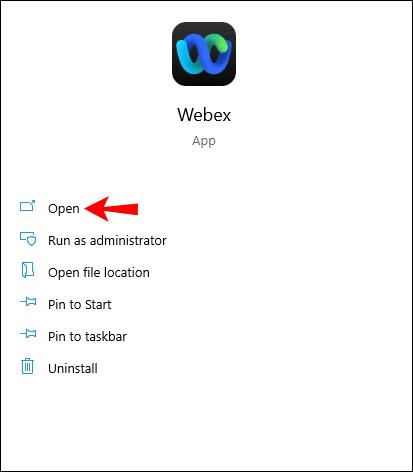
4. Temukan opsi "Ubah Latar Belakang" di pojok kiri atas atau kanan layar.
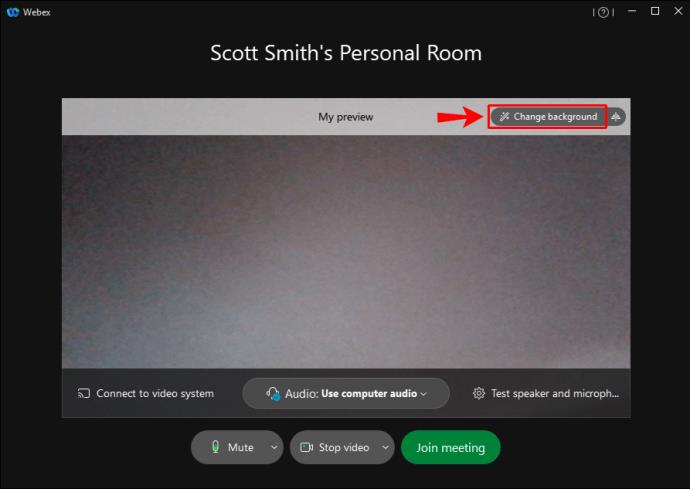
A. Di Windows, letaknya di sebelah kiri, dan pengguna Mac harus melihat ke sudut kanan
5. Pilih gambar atau opsi “Blur” sesuai keinginan.
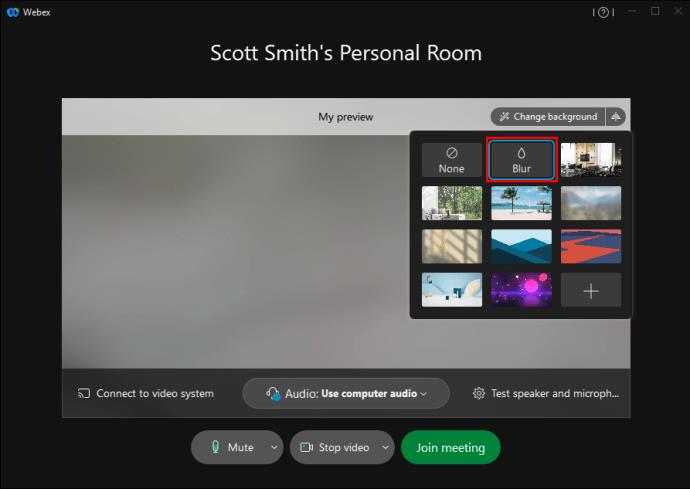
6. Pilih "Terapkan" untuk menyimpan pengaturan Anda.
7. Bergabunglah dengan rapat dengan latar belakang virtual baru Anda.
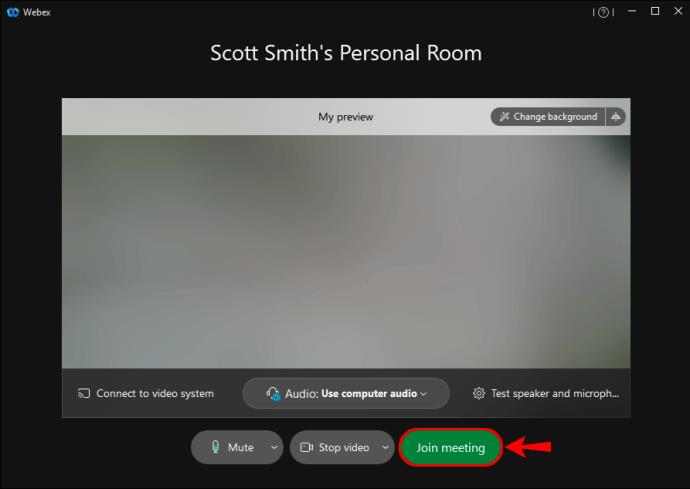
Dan begitulah. Sangat mudah, karena warna hijau solid memungkinkan latar belakang virtual berkualitas lebih baik selama rapat Anda. Tentu saja, Anda harus menghindari penggunaan warna hijau karena akan mulai berbaur.
Apakah Webex memiliki fitur kunci kroma?
Webex tidak memiliki fitur ini untuk penggunanya. Untuk menggunakan kunci kroma dengan layar hijau, Anda harus menggunakan perangkat lunak lain.
Apakah Anda di Pantai?
Fitur latar belakang virtual Webex adalah cara yang bagus untuk membiarkan pekerja dari rumah menjaga privasi atau tampak berada di lokasi yang menarik. Sekarang setelah Anda mengetahui cara menyiapkannya, Anda dapat membuat rekan kerja Anda terkesan dengan keterampilan teknologi ini. Mereka akan bertanya kepada Anda bagaimana melakukannya sendiri.
Apa latar belakang virtual pilihan Anda? Apakah Anda memiliki layar hijau di rumah? Beri tahu kami di bagian komentar di bawah.